SSOption
Un logiciel publicitaire est une menace en ligne qui se retrouve souvent dans le système d'un utilisateur et affiche des publicités indésirables. Le but ultime des logiciels publicitaires est de générer des revenus pour les créateurs en faisant la promotion de produits et de services par le biais de publicités pop-up ou d'autres formes de publicités indésirables. L'un de ces programmes publicitaires est SSOption, qui a causé des problèmes aux utilisateurs en affichant des publicités contextuelles et en redirigeant les utilisateurs vers des sites Web indésirables.
SSOption, ou plus précisément SSOption 2.0.9.0 (par SoftwareX Corp), tente d'inciter les utilisateurs à l'installer sur leurs ordinateurs avec la promesse de leur permettre de jouer directement à divers jeux flash à partir de leurs écrans d'ordinateur. Certaines personnes peuvent en effet trouver cette fonctionnalité utile mais, malheureusement, elles tomberaient simplement dans le piège de SSOption car l'application n'est rien de plus qu'un logiciel publicitaire conçu pour générer des revenus pour ses créateurs en diffusant des publicités indésirables.
Table des matières
Comment SSOption est-il arrivé ici ?
SSOption pénètre généralement dans les systèmes cibles via des pirates de navigateur ou d'autres installations de logiciels malveillants. Une fois qu'il accède au système d'un utilisateur, il prend en charge les paramètres du navigateur, y compris le moteur de recherche par défaut, la page d'accueil et la nouvelle page à onglet. Il commence alors à afficher des publicités contextuelles et à rediriger les utilisateurs vers des sites Web indésirables. SSOption peut également installer des applications indésirables supplémentaires ou apporter des modifications non autorisées aux paramètres système.
Si SSOption est installé avec succès, il commencera à afficher le contenu sponsorisé. Les publicités pourraient prendre la forme de fenêtres pop-up, d'alertes diverses pour les coupons, de bannières, de publicités injectées sous forme de mots-clés soulignés (publicités dans le texte), de bannières, etc. Reconnaître la source de l'afflux soudain de publicités indésirables devrait ' Ce n'est pas si difficile, car ils portent tous une variation de :
- Publicités alimentées par SSOption,
- Annonces par SSOption,
- Présenté par SSOption.
Cliquer sur l'une des publicités affichées peut entraîner l'installation d'applications supplémentaires indésirables ou de PPI (programmes potentiellement indésirables) sur l'ordinateur. Si les publicités proposent des extensions de navigateur ou des barres d'outils, il s'agit très probablement de pirates de navigateur ; si des applications d'optimisation de système sont annoncées, elles pourraient masquer des logiciels publicitaires supplémentaires.
Comment puis-je savoir que j’ai SSOption ?
Les utilisateurs peuvent remarquer plusieurs symptômes lorsque SSOption est installé sur leur système. Le symptôme le plus courant est l'apparition de publicités pop-up et de publicités indésirables. Ces publicités peuvent être persistantes et apparaître même lorsque l'utilisateur n'utilise pas activement le navigateur. De plus, les utilisateurs peuvent remarquer un ralentissement significatif des performances de leur système, car SSOption peut consommer des ressources système et provoquer l'exécution d'autres programmes indésirables.
Si SSOption n'est pas supprimé du système, cela peut entraîner d'autres problèmes. Comme mentionné, cela peut entraîner l'installation de logiciels supplémentaires, ce qui peut entraîner d'autres problèmes système.
Il est conseillé aux utilisateurs d'analyser leurs systèmes avec un outil de suppression de logiciels malveillants réputé pour éviter ces problèmes. Un tel outil peut détecter et supprimer SSOption, ainsi que toute autre application indésirable pouvant être présente sur le système. De plus, les utilisateurs doivent faire preuve de prudence lorsqu'ils téléchargent des logiciels sur Internet, en particulier à partir de sources non fiables. Ils doivent également maintenir à jour leur système et leurs logiciels de sécurité pour assurer une protection maximale contre les logiciels publicitaires et autres programmes malveillants.
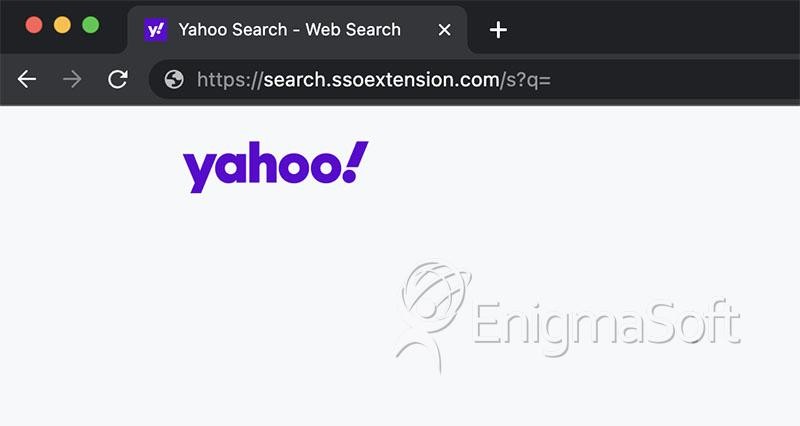
De plus, vous pouvez également réinitialiser votre navigateur aux paramètres par défaut. La réinitialisation de votre navigateur aux valeurs par défaut d'origine garantirait que toutes les modifications non sollicitées ont été prises en compte.
Réinitialiser Safari
-
- Ouvrez votre navigateur et cliquez sur Safari .
-
- Cliquez sur Effacer l'historique dans le menu déroulant.
-
- Sélectionnez Tout l'historique et cliquez sur Effacer l'historique.
-
- Ouvrez à nouveau le menu Safari et cliquez sur Préférences.
-
- Cliquez sur Avancé et faites défiler vers le bas.
-
- Sélectionnez la case Afficher le menu Développer dans la barre de menus .
-
- Ouvrez le menu Développer et choisissez Vider les caches .
-
- Revenez au menu Safari et sélectionnez Préférences .
-
- Ouvrez les extensions et désinstallez toutes les extensions.
-
- Cliquez sur Désinstaller dans la boîte de dialogue à chaque fois pour confirmer la suppression de l'extension.
-
- Quittez Safari et ouvrez le Finder .
-
- Ouvrez le menu Aller et accédez à Bibliothèque .
-
- Accédez au dossier Internet Plug-ins et faites glisser tous les plug-ins dans la corbeille .
-
- Ouvrez à nouveau le menu Aller dans le Finder .
-
- Ouvrez Ordinateur et cliquez sur le nom de votre Mac .
-
- Sélectionnez Bibliothèque et répétez les étapes 12 et 13 .
Réinitialiser Chrome
-
- Appuyez simultanément sur Alt + F et cliquez sur Paramètres dans le menu déroulant.
-
- Faites défiler vers le bas de la page.
-
- Cliquez sur Avancé et faites défiler à nouveau.
-
- Sous Réinitialiser et nettoyer , cliquez sur Restaurer les paramètres à leurs valeurs par défaut d'origine .
-
- Sélectionnez Réinitialiser les paramètres dans la fenêtre contextuelle.
Réinitialiser Firefox
-
- Ouvrez Firefox et tapez about:support dans la barre d'adresse.
-
- À droite du nouvel onglet, cliquez sur le bouton Actualiser Firefox .
-
- Cliquez sur Actualiser Firefox dans la fenêtre contextuelle et appuyez sur Terminer lorsque la réinitialisation est terminée.
Réinitialiser le bord
-
- Ouvrez Edge et appuyez sur Alt+F .
-
- Sélectionnez Paramètres dans le menu déroulant qui s'affiche.
-
- Dans le panneau de gauche, sélectionnez Réinitialiser les paramètres .
-
- Cliquez sur Restaurer les paramètres à leurs valeurs par défaut et appuyez sur Réinitialiser dans la fenêtre contextuelle pour confirmer.
SSOption Vidéo
Astuce: Activez votre son et regarder la vidéo en mode plein écran.


